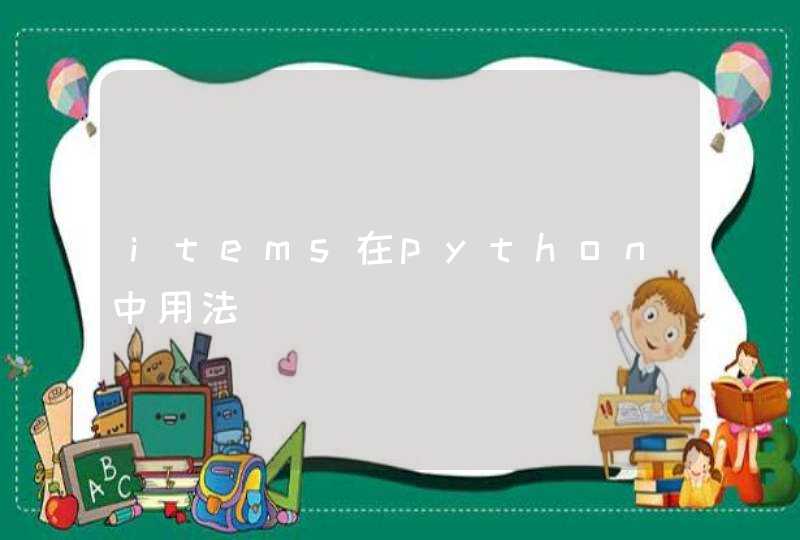那最佳的,最适合我们的是什么?根据我长期的使用,我觉得 virtualenv 是最佳的选择,virtualenv如何使用 ?
1、安装,使用pip安装即可
2、使用
安装好virtualenv就可以直接使用命令创建一个虚拟环境,如下命令创建是创建一个 venv 的虚拟环境
同时,virtualenv 也有很多参数,可以使用帮助命令来查看命令说明
其中,经常用的一些参数,我给大家翻一下
进入虚拟环境
linux 环境下,使用 source 命令进入虚拟环境
退出命令则运行如下命令即可
windows环境下,进入虚拟环境的方法有所有不同,可以直接运行环境根目录下 Scripts 的 shell 脚本,使用cmd打开的就运行 ****.bat 的脚本,用powershell打开的就是用 ****.ps1脚本
退出命令同样是:deactivate
最后我给出使用 virtualenv 的一些使用建议
我们在做项目时候,建议最好一个项目使用一个虚拟环境,放在项目的根目录下,使得在发布项目的时候方便快捷,在项目部署时,使用 pip freeze >requirements.txt 到处依赖包列表。
以下教程会创建两个版本的python开发环境,分别是一个默认的 2.7.5 和一个 3.4 .首先你需要熟悉一下Anaconda的基础命令,同时安装的时候如果需要查阅手册命令的,请查看 官方文档 。
官方文档有困难的,下面有一部分熟悉命令。
这里大家可以先理清一个简单的概念,其实你的一个python环境,就是使用命令调用当前目录下的python编译器。不同的版本,你可以理解为在不同文件夹下的不同python版本的编译器。
创建一个名为python27的环境,指定Python版本是2.7(不用管是2.7.x,conda会为我们自动寻找2.7.x中的最新版本)
静静的按回车等待安装成功。安装成功之后,我们可以到对应的目录查看一下。还记得你最初的Anaconda的安装目录么?这个时候可以去E:\Program Files\Anaconda2\envs 目录下查看,就多了一个python27的目录,说明你就安装好了一个python27的环境。
同理再创建一个3.4.×的python环境
然后这个时候你就可以继续查看E:\Program Files\Anaconda2\envs目录下面的文件夹了,应该会多了一个python27和python34,那么恭喜你, 成功的安装了两个版本的python开发环境。
在这里你就会看到你所有的python版本,和你现在所在的分支
如上图,你的开放环境中,应该已经有了三个开发环境,分别书root、python27、python34
Windows:
比如你需要切换到python3.4的版本,那么你如果在windows下就直接运行 activate python34 就好了
Windows:
以下所有的命令都是在 python34 这个环境下进行的
这个python34的环境报下面没有beautifulsoup4,所以我们想要安装一个
提示:如果你看到了错误信息,检查你是否在安装过程中选择了仅为当前用户按安装,并且是否以同样的账户来操作。确保用同样的账户登录安装了之后重新打开命令行终端窗口。
conda将会比较新旧版本并且告诉你哪一个版本的conda可以被安装。它也会通知你伴随这次升级其它包同时升级的情况。
如果新版本的conda可用,它会提示你输入y进行升级.
这将创建第二个基于python3 ,包含 Astroid 和 Babel 包,称为 bunnies 的新环境,在 /envs/bunnies 文件夹里。
你将会看到如下的环境列表:
conda将会显示所有环境的列表,当前环境会显示在一个括号内。
注意:conda有时也会在目前活动的环境前边加上*号。
通过conda info –-envs来检查环境
你现在应该可以看到一个环境列表: flowers, bunnies, and snowflakes .
为了确定这个名为flowers的环境已经被移除,输入以下命令:
flowers 已经不再在你的环境列表里了,所以我们知道它被删除了。
2.7.X
3.X
Anaconda2
Anaconda3
pyenv是一个管理各个python版本的管理器。可以在系统里同时保留多个python版本,等需要时定义需要的版本。
项目地址
看项目地址中的readme
查看pyenv可安装的版本列表
安装和卸载指定版本,会将python版本安装在 $(pyenv root)/versions/ 中
查看当前已经安装了的python版本。输出内容中,system关键字是系统python版本。 *表示当前环境所处的版本。
全局切换为anaconda科学计算环境(不建议这么做),做了如果要恢复,则将最后一个参数改为--unset
当前环境接环。在当前目录以下。如果要恢复,则将最后一个参数改为--unset
本来这是一个单独的软件用来虚拟一个python版本环境,让每个工作环境都有一套独立的python各自的第三方插件互不影响。然而在 pyenv 下有一个插件 pyenv-virtualenv 他可以在 pyenv 的环境下担负起 virtualenv 的事情。(如果使用的是原生python可以用这个工具,如果用的是anaconda则不用这个,用下一章说的conda工具来完成虚拟环境)
项目地址
看项目地址中的readme
在当前目录下创建一个 python 版本为2.7.1的环境,环境名字为 env271。 这个环境的真实目录位于 ~/.pyenv/versions/
(创建时并不激活)激活当前环境。此时已经进入虚拟环境,在当前环境下所有pip等操作都不会影响系统环境和系统路径。
离开已激活的环境,切换回系统环境。但并没有被删除,下次依旧可以启动。
删除一个环境,当然也可以到真实目录下删除文件夹。
本来不想用这个的,但是因为 pyenv-virtualenv 有一些问题,无法很好的管理conda环境,比如有一些anaconda 自带的一些命令(例如pylint)无法被使用。因此还是老老实实使用 conda 来管理虚拟环境。
conda 是自带于 anaconda 的所以并不需要额外安装,如果在 anaconda 环境中就可以使用。conda 不仅可以进行 环境管理 ,还可以 包管理 ,和对 anaconda和conda 进行 版本升级 。
由于conda使用方法太多,因此这里罗列一些常用的主要是一些虚拟环境的命令。具体的到 官网文档 去查看一下。
首先conda工具是需要在anaconda环境下的,因此先执行 pyenv local anaconda3-4.2.0 进入anaconda环境后就可以执行conda工具了。
创建一个虚拟环境。可以指定名字,指定包,甚至制定python(这样的话就python版本管理了所以不建议使用,python版本管理交给pyenv),所以命令中 python=x.x 可以不写
罗列已经创建的环境,两条命令是一样的。
激活一个环境。和virtualenv一样,创建不等于激活。激活后才能真正使用虚拟环境。
如果发生错误 Error: activate must be sourced. Run 'source activate envname' 说明activate命令没有找对,导致错误。吧命令改成
这样就能成功建立虚拟环境了。
删除一个虚拟环境。
复制一个虚拟环境。这个是个不错的好功能。
conda还能吧环境配置文件导出,在另一台机器上重新读入配置文件,就能复刻你的环境了。
conda 还能进行包的管理。调用的是 pip 所以也很棒。
查看当前环境已安装包,用-n指定后,就是查看某个环境下的已安装包
为某个指定的环境安装包,升级包,删除包。
它还能升级自身和anaconda和python的版本。
它和pip一样也能设置安装包的镜像位置。其余还有能使用R命令等等,都到官网文档中搜索一下。